
Í nútíma heimi hefur einhver einstaklingur óaðskiljanlegur réttur til persónulegs rýmis. Hvert tölvuna okkar hefur upplýsingar sem ekki er ætlað fyrir óvart augu annarra. Sérstaklega bráð vandamálið um trúnað á sér stað, ef einhver aðrir einstaklingar eru aðgangur að tölvunni.
Í Windows, skrár af ýmsum gerðum sem ekki eru ætluð til samnýttrar aðgangur, er hægt að fela, það er, þau verða ekki birt þegar þú skoðar í hljómsveitina.
Fela falinn möppur í Windows 8
Eins og í fyrri útgáfum er sýningin á falnum þætti óvirk. En ef til dæmis, einhver stuðlað að stillingum stýrikerfisins, verða falin möppur sýnilegar í leiðaranum í formi hálfgagnsærra hluta. Hvernig á að fjarlægja þá úr augum þínum? Það er ekkert auðveldara.Við the vegur, til að fela hvaða möppu á tölvunni þinni með því að setja upp sérhæfða hugbúnað frá þriðja aðila fyrir ýmsar hugbúnaðaraðilar. Tenglarnar sem tilgreindar eru hér að neðan geta verið kunnugir listanum yfir slíkar áætlanir og lesið nákvæmar leiðbeiningar um að fela einstaka möppu í Windows.
Lestu meira:
Forrit til að fela möppur
Hvernig á að fela möppuna á tölvunni
Aðferð 1: Kerfisstillingar
Windows 8 hefur innbyggða möguleika á að setja upp sýnileika falinna möppna. Útsýnið er hægt að breyta fyrir möppur með notandanum sem er úthlutað af notandanum og fyrir kerfislokaðar skrár.
Og auðvitað er hægt að hætta við allar stillingar og breyta.
- Í neðra vinstra horninu á skjáborðinu skaltu smella á Start hnappinn, í valmyndinni finnum við "Tölvustillingar" Gear táknið.
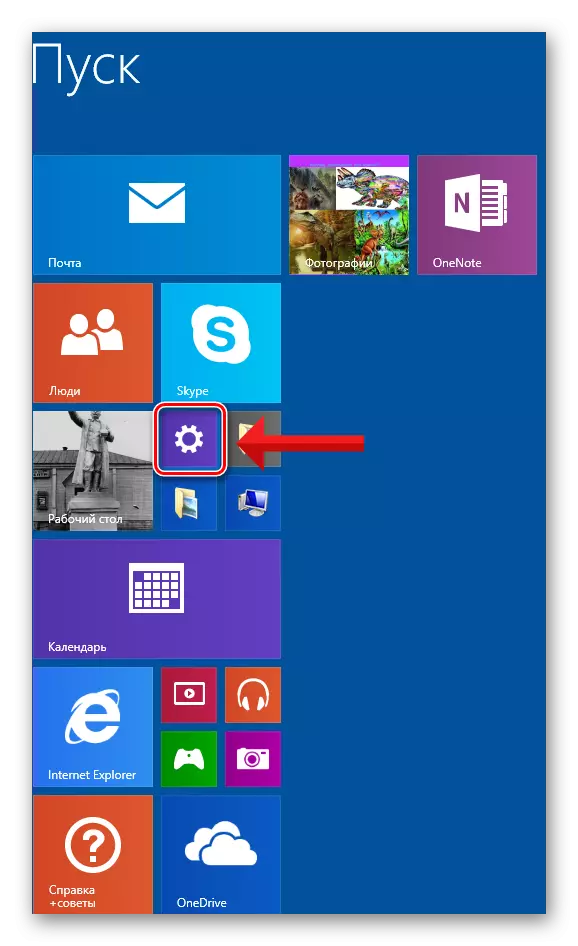
- Á flipanum PC breytur skaltu velja stjórnborðið. Við komum inn í stillingar Windovs.
- Í glugganum sem opnast munum við þurfa kaflann "Skráning og sérsniðin".
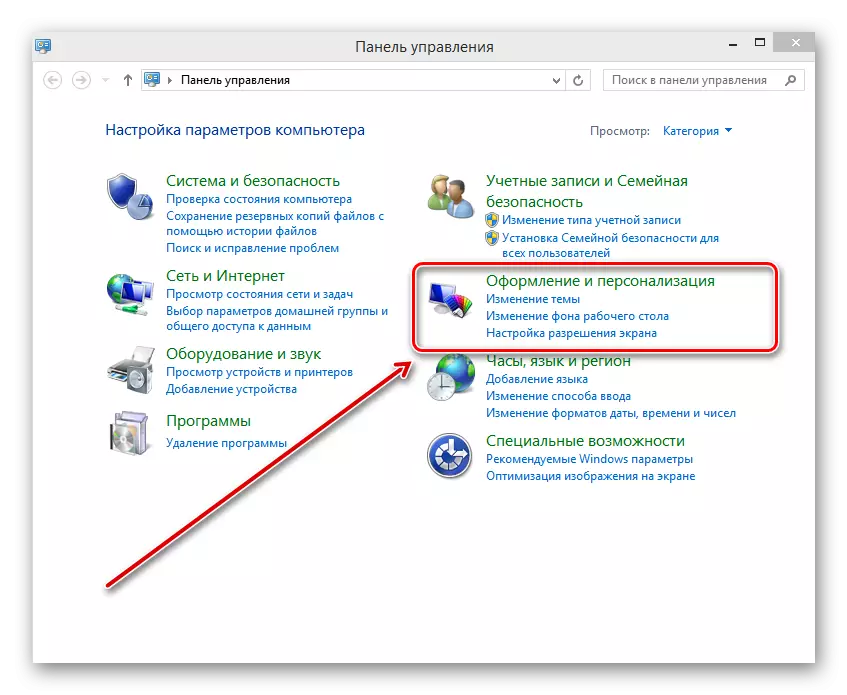
- Í næstu valmyndinni skaltu smella á vinstri músarhnappinn meðfram möppunni breytur blokk. Það er það sem við þurfum.
- Í glugganum í möppu, veldu View flipann. Við setjum merkin á reitina á móti strengunum "Ekki sýna falinn skrár, möppur og diskar" og "Fela varið kerfi skrár". Staðfestu breytingar á "Sækja" hnappinn.
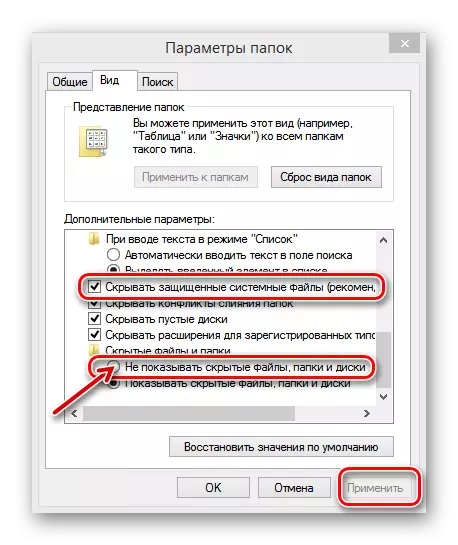
- Tilbúinn! Falinn möppur varð ósýnilegur. Ef nauðsyn krefur geturðu endurheimt sýnileika sína hvenær sem er, fjarlægja gátreitina á ofangreindum reitum.
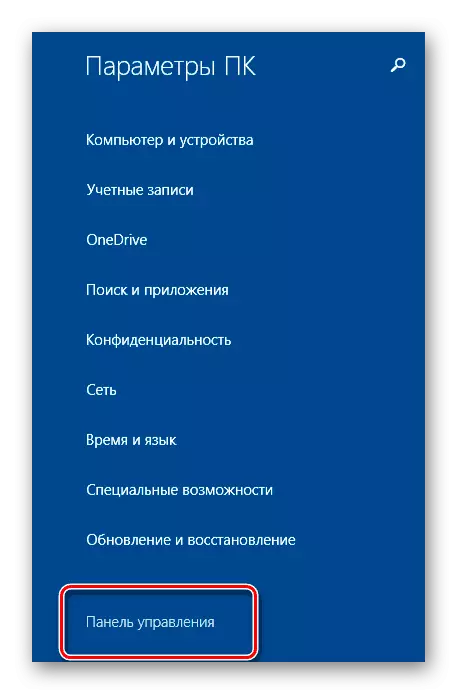
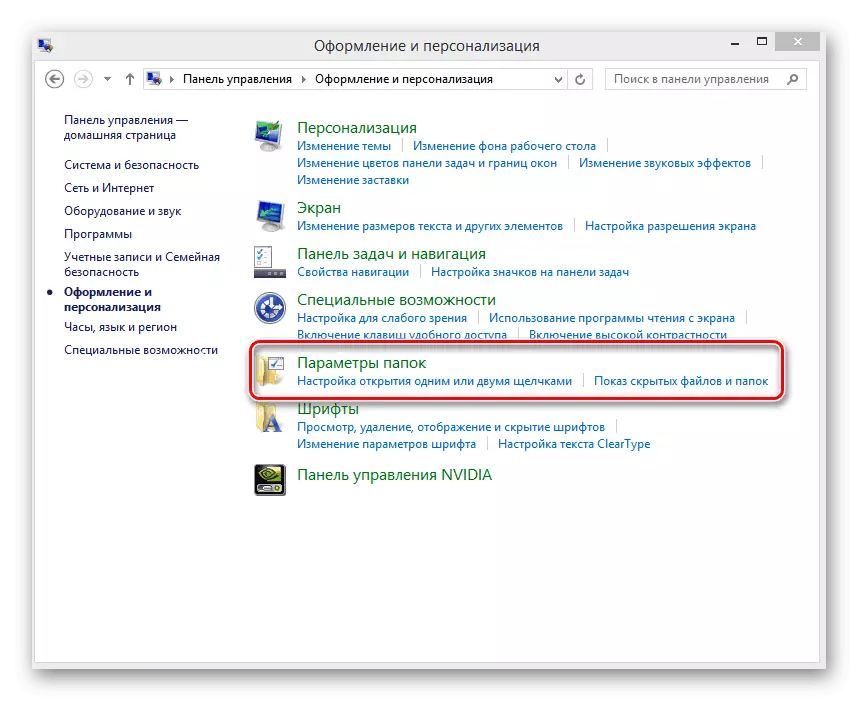
Aðferð 2: stjórn lína
Notaðu stjórn línuna geturðu breytt skjáhamnum með einum tilteknum völdum möppu. Þessi aðferð er meira áhugavert en fyrsta. Með sérstökum skipunum skaltu breyta möppunni eiginleiki til falinn og kerfisbundinnar. Við the vegur, flestir notendur af einhverri ástæðu undeserves hunsar víðtæka möguleika Windows stjórn línunnar.
- Veldu möppuna sem þú vilt fela. Með hægri músarhnappi skaltu hringja í samhengisvalmyndina og sláðu inn "Properties".
- Í næstu glugga, á "Almennar" flipann frá staðlínu, afritaðu slóðina í völdu möppuna á klemmuspjaldið. Fyrir þetta, LKM úthluta streng með heimilisfanginu, smelltu á það PKM og smelltu á "Copy".
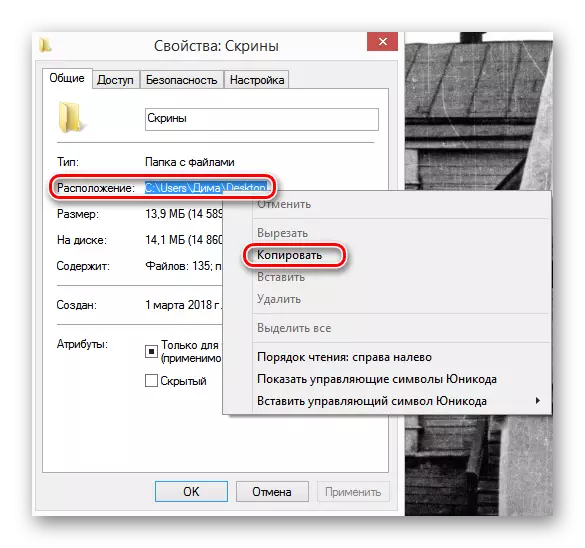
- Nú hlaupa stjórn línunnar með lyklaborðinu og R lyklaborðinu. Í "Run" glugganum skaltu slá inn "CMD" stjórnina. Ýttu á "Enter".
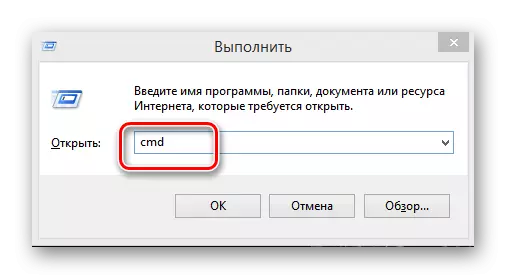
- Attrib + H + S í stjórn hvetja, settu slóðina í möppuna, bættu við nafninu, veldu heimilisfangið með tilvitnunum. Staðfestu breytingar á eiginleikanum "Enter".
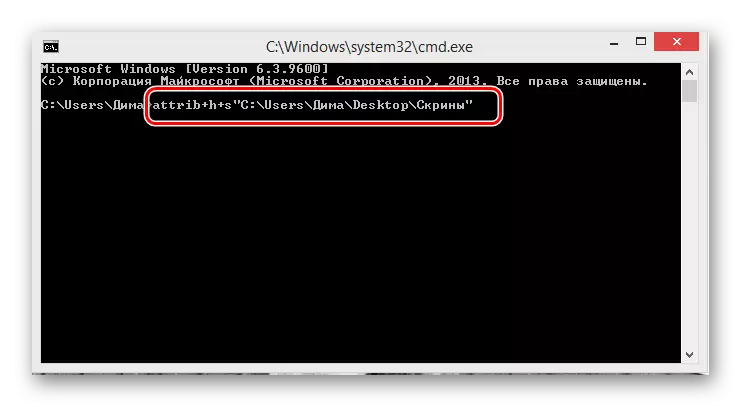
- Ef þú þarft að gera möppu aftur, notarðu Eiginleikar-H-S stjórnina, þá slóðina í möppuna í tilvitnunum.
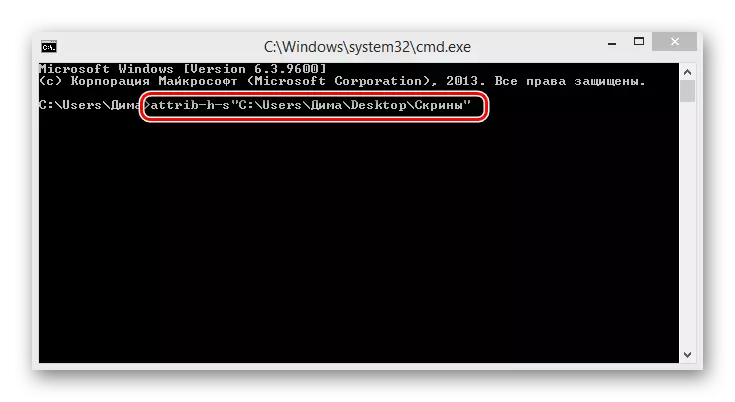
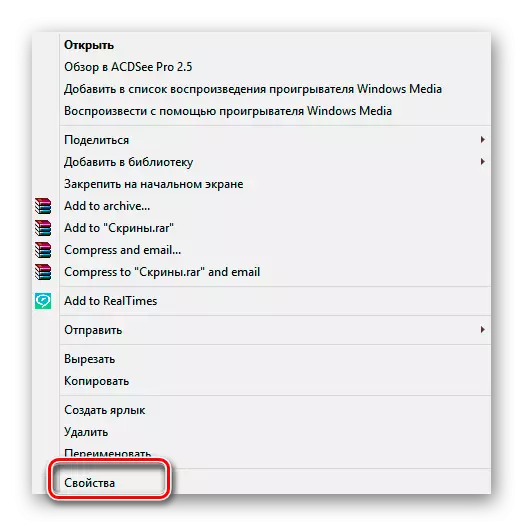
Að lokum vil ég minna á eina einfalda sannleika. Úthluta stöðuskrá með falinn og breyta skjástillingunni í kerfinu mun ekki vernda leyndarmálin þín úr afsökunum af reyndum notanda. Til alvarlegrar verndar lokaðar upplýsingar, notaðu gögn dulkóðun.
Sjá einnig: Búðu til ósýnilega möppu á tölvunni
